ثبت افزونه در مخزن وردپرس برای توسعه دهندگان وردپرس
یکی از مواردی که وردپرس را محبوب کرده است ، وجود هزاران افزونه رایگان در مخزن آن است . ساخت افزونه و ثبت آن در مخزن وردپرس یکی از راهکاریی است که می توانید به توسعه این مدیریت محتوی قدرتمند کمک کنید.
بسیار از توسعه دهندگان افزونه های خود را در مخزن ثبت نمی کنند که دلیل اصلی آن عدم شناخت کافی برای فرآیند ثبت افزونه در مخزن وردپرس است.
در این مقاله سعی می کنیم کلیه مراحل مورد نیاز برای ثبت یک افزونه درمخزن وردپرس را آموزش دهیم.
ابتدا اجازه دهید چندین مورد را که ممکن است شما ترغیب به ثبت افزونه در مخزن وردپرس کند را عنوان کنیم.
مزایای افزودن افزونه به مخزن وردپرس
بررسی آمار : می توانید آماری کامل از تعداد دانلودهای افزونه خود را داشته باشید.
دریافت انتقادات و پیشنهادات : قسمتی در اختیار کابرانی افزونه شما را دانلود کرده اند قرار می گیرد که می توانند مشکلات و مواردی که باعث بهبود افزونه شما می شوند را در اختیارتان قرار دهند.
بازدید و دانلود راحت : مخزن وردپرس همیشه در دسترس عموم است و می توانند به راحتی افزونه شما را پیدا کنند و در ضمن برای نصب افزونه کاربران تنها با جستجو افزونه شما می توانند آن را در مدیریت وردپرس خود نصب و راه اندازی کنند.
به روز رسانی ساده تر : کاربران می توانند به راحتی از بروزرسانی های شما باخبر شوند و از مدیریت سایت خود آن را بروزرسانی کنند.
کسب اعتبار : زمانیکه یک افزونه در مخزن وردپرس داشته باشید کاربران اعتماد بیشتری به شما خواهند کرد و این امر ممکن است به صورت بالفعل به درآمد زایی شما نیز کمک کند.
ادای دین به وردپرس : مسلما وردپرس و افزونه های دیگران به شما کمک زیادی کرده اند ، پس الان وقت آن رسیده است که شما نیز به وردپرس و کاربرانش ادای دین کنید .
برخی از قوانینی که برای ثبت افزونه در مخزن وردپرس باید به آن توجه کرد
افزونه شما باید بر اساس مجوز GPLv2 و یا بالاتر منتشر شود . این مجوز به معنای نشر آزاد و رایگان است . این نسخه دارای نسخه های متفاوتی است که برای اطلاعات بیشتر می توانید اینجا را مطالعه کنید.
افزونه نباید شامل موارد غیرقانونی باشد . این موارد شامل تصاویر ، کد ها و … که دارای کپی رایت و فریمورک هایی که فاقد مجوز GPL هستند باشند.
نام افزونه نباید شامل نام تجاری شرکتی شود . به طور مثال ما افزونه ای با نام SourceGuardian Check را منتشر کردیم که بررسی کننده های وردپرس تذکر دادن نمی توانید از نام تجاری SourceGuardian استفاده کنید و به همین دلیل ما نام آن را به SG Check تغییر دادیم.
و مواردی از قبیل که ممکن است هر از چندگاهی توسط تیم وردپرس دستخوش تغییرات شود. که پیشنهاد می کنیم کلیه شرایط و قوانین را در اینجا مطالعه نمائید.
پیش نیازهای ثبت افزونه در مخزن وردپرس
بررسی کامل افزونه
ابتدا افزونه ای را که نوشته اید به صورت کامل در لوکال هاست و به صورت آنلاین بر روی یک هاست بررسی کنید تا مطمئن شوید افزونه بدرستی و تحت هر شرایطی به صورت صحیح کار می کند.
در صورت امکان افزونه خود را با نسخه های مختلف PHP و MySQL تست کرده و از عملکرد صحیح آن مطمئن شوید.
ساخت فایل readme.txt
وردپرس برای دریافت اطلاعات افزونه شما و نمایش آن در صفحه افزونه نیازمند یک فایل readme.txt است . این فایل استاندار syntax های خاصی است که باید رعایت شود.
نمونه فایل readme.txt را می توانید از این آدرس مشاهده و دانلود کنید.
=== Plugin Name === Contributors: (this should be a list of wordpress.org userid's) Donate link: http://example.com/ Tags: comments, spam Requires at least: 4.6 Tested up to: 4.7 Stable tag: 4.3 License: GPLv2 or later License URI: https://www.gnu.org/licenses/gpl-2.0.html Here is a short description of the plugin. This should be no more than 150 characters. No markup here.
Plugin Name
در این قسمت باید نام افزونه خود را به صورت انگلیسی وارد نمائید . توجه داشته باشید که این نام به عنوان slug افزونه شما در نظر گرفته خواهد شد.
Contributors
در این قسمت باید نام نویسنده و یا نویسندگان افزونه را بنویسید. نام نویسنده همان نام کاربری موجود در سایت wordpress.org است.
و اگر هنوز در سایت وردپرس حسابی ندارید ، یک حساب باز کرده و نام کاربری خود را در این قسمت وارد کنید.
اگر افزونه چندین توسعه دهنده دیگر دارد می بایست نام کاربری آن ها را با کامای انگلیسی (,) از هم جدا کنید.
Donate link
در این قسمت می توانید یک لینک برای کمک مالی اضافه کنید ، در این قسمت اکثرا آدرس سایت و یا آدرس صفحه شخصی خود را می گذارند.
Tags
برچسب ها می توانند کمک زیادی به پیدا شدن شما در جستجو ها بکنند . کلمات کلیدی خود را با کامای انگلیسی از هم جدا کنید.
Requires at least
در این قسمت حداقل نسخه وردپرس که افزونه به آن نیاز دارد را وارد کنید.
Tested up to
در این قسمت بالاترین نسخه وردپرسی که افزونه بر روی آن تست شده است را وارد کنید.
Stable tag
نسخه فعلی افزونه خود را در این قسمت وارد نمائید.
License
این قسمت به لایسنس انتشار افزونه است که باید GPL2 به بالا باشد ، بهتر است این قسمت بر روی حالت پیشفرض بماند.
به جای متن زیر
Here is a short description of the plugin. This should be no more than 150 characters. No markup here.
توضیحات افزونه خود را وارد کنید و توجه داشته باشید که بیش از 150 کاراکتر نباشد.
خب در این قسمت کار هویت دادن به افزونه به پایان رسید و برای تکمیل اطلاعات بیشتر به بخش بعدی وارد می شویم.
== Description ==
This is the long description. No limit, and you can use Markdown (as well as in the following sections).
For backwards compatibility, if this section is missing, the full length of the short description will be used, and
Markdown parsed.
A few notes about the sections above:
* "Contributors" is a comma separated list of wordpress.org usernames
* "Tags" is a comma separated list of tags that apply to the plugin
* "Requires at least" is the lowest version that the plugin will work on
* "Tested up to" is the highest version that you've *successfully used to test the plugin*. Note that it might work on
higher versions... this is just the highest one you've verified.
* Stable tag should indicate the Subversion "tag" of the latest stable version, or "trunk," if you use `/trunk/` for
stable.
Note that the `readme.txt` of the stable tag is the one that is considered the defining one for the plugin, so
if the `/trunk/readme.txt` file says that the stable tag is `4.3`, then it is `/tags/4.3/readme.txt` that'll be used
for displaying information about the plugin. In this situation, the only thing considered from the trunk `readme.txt`
is the stable tag pointer. Thus, if you develop in trunk, you can update the trunk `readme.txt` to reflect changes in
your in-development version, without having that information incorrectly disclosed about the current stable version
that lacks those changes -- as long as the trunk's `readme.txt` points to the correct stable tag.
If no stable tag is provided, it is assumed that trunk is stable, but you should specify "trunk" if that's where
you put the stable version, in order to eliminate any doubt.Description
در این قسمت می توانید توضیحات کامل افزونه خود را بنویسید . سعی کنید به صورت کامل تمام کارکردهای افزونه را بنویسید تا کاربران در انتخاب افزونه گیج نشوند.
اگر افزونه شما به زبان فارسی است بهتر توضیحات فارسی را نیز اضافه کنید ، بدلیل اینکه اکثر کاربران ایرانی به زبان انگلیسی آشنائی ندارند و ممکن است متوجه کارکد افزونه شما نشوند.
پیشنهاد می کنیم لیستی از ویژگی های افزونه خود را نیز در این بخش اضافه کنید.
در این قسمت می توانید از برخی کاراکترها نیز استفاده کنید که برخی از آن ها را در زیر عنوان خواهیم کرد.
بولد کردن برای بولد یا ضخیم کردن یک کلمه می توانید آن کلمه را در بین کاراکترها ( ** ** ) بگذارید. مثلا ** NasimNet **
عنوان برای اینکه یک کلمه را به صورت عنوان در بیاورید از کاراکتر ( = =) استفاده کنید . مانند = Features =
لیست برای تولید لیست می توانید به ابتدای هر سطر کاراکتر ( * ) یا ( – ) اضافه کنید.
== Installation == This section describes how to install the plugin and get it working. e.g. 1. Upload the plugin files to the `/wp-content/plugins/plugin-name` directory, or install the plugin through the WordPress plugins screen directly. 1. Activate the plugin through the 'Plugins' screen in WordPress 1. Use the Settings->Plugin Name screen to configure the plugin 1. (Make your instructions match the desired user flow for activating and installing your plugin. Include any steps that might be needed for explanatory purposes)
Installation
در این قسمت می بایست در مورد نصب و فعال سازی افزونه خود بنویسید.
== Frequently Asked Questions == = A question that someone might have = An answer to that question. = What about foo bar? = Answer to foo bar dilemma.
Frequently Asked Questions
در این قسمت می توانید سوالات متداول کاربران درباره ی افزونه را بنویسید.
== Screenshots == 1. This screen shot description corresponds to screenshot-1.(png|jpg|jpeg|gif). Note that the screenshot is taken from the /assets directory or the directory that contains the stable readme.txt (tags or trunk). Screenshots in the /assets directory take precedence. For example, `/assets/screenshot-1.png` would win over `/tags/4.3/screenshot-1.png` (or jpg, jpeg, gif). 2. This is the second screen shot
Screenshots
در صورتیکه می خواهید تصاویری از محیط افزونه و یا عملکرد افزونه خود در صفحه افزونه قرار دهید کافیست بر اساس ترتیب تصاویر شماره گذاری کرده و توضیحات دلخواه خود را وارد کنید.
بعد از اتمام کار تصاویری که با یکی از فرمت های (png|jpg|jpeg|gif) ذخیره کرده اید را به صورت زیر شماره گذاری کنید.
screenshot-1.png
screenshot-2.png
screenshot-3.png
و در پوشه اصلی افزونه قرار دهید.
== Changelog == = 1.0 = * A change since the previous version. * Another change. = 0.5 = * List versions from most recent at top to oldest at bottom.
Changelog
در این قسمت باید لیستی از تغییرات نسخه های مختلف خود را وارد کنید.
البته چون نسخه نخست شماست نیازی به توضیحات زیادی نیست و کافیست نسخه فعلی خود را بنویسید و متنی مانند “Initial release” یا “Hello World” بگذارید.
== Upgrade Notice == = 1.0 = Upgrade notices describe the reason a user should upgrade. No more than 300 characters. = 0.5 = This version fixes a security related bug. Upgrade immediately.
Upgrade Notice
اگر تمایل دارید هنگام بروزرسانی افزونه یک اطلاعیه برای کاربران فرستاده شود می توانید این قسمت را تکمیل کنید .
توجه داشته باشید که اطلاعیه شما نباید بیش از 300 کاراکتر باشد .
این گزینه بیشتر برای آپدیت های خیلی مهم مانند رفع باگ های امنیتی برای هشدار به کاربر ، کاربرد دارد.
خب فایل readme.txt شما آماده شد !
حالا کافیست هیدر کامنت افزونه خود را یک بازنگری نهایی کنید . هیدر کامنت افزونه باید چیزی مشابه اطلاعات زیر باشد.
/** * Plugin Name: NasimNet Plugin * Plugin URI: https://nasimnet.ir/ * Description: NasimNet Plugin Description * Version: 1.0 * Author: NasimNet * Author URI: https://nasimnet.ir * License: GPLv2 or later * License URI: https://www.gnu.org/licenses/gpl-2.0.html */
کار تمام است ، افزونه را با فرمت zip فشرده کنید و آن را در مکانی که قابلیت دانلود دارد بارگذاری کنید و به آدرس زیر بروید.
https://wordpress.org/plugins/add/
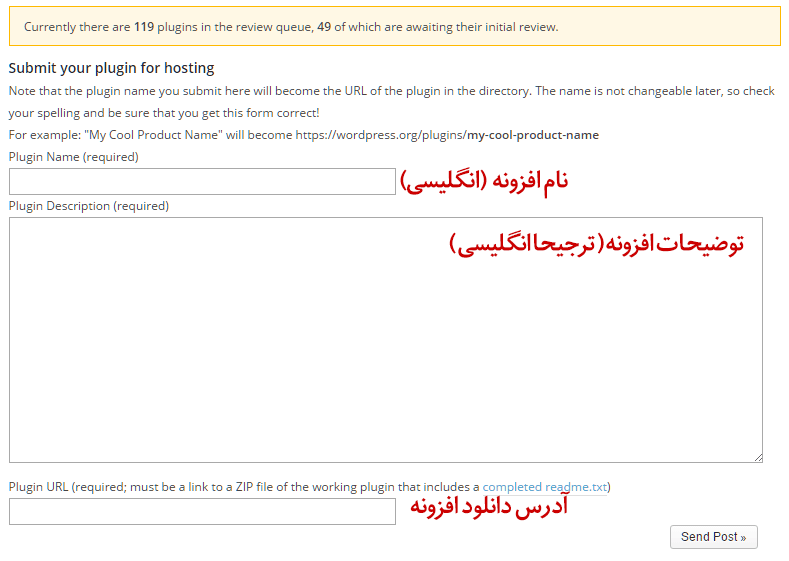
در بالای این صفحه می توانید تعداد افزونه های در حال بررسی و در انتظار بررسی را مشاهده کنید.
گزینه ها را تکمیل کرده و لینک دانلود افزونه را در فرم قرار دهید.
بررسی افزونه شما ممکن است چند ساعت و یا چند روز به طول انجامد . بعد از بررسی ممکن است افزونه شما رد و یا تائید شود که در هر دو حالت برای شما ایمیلی ارسال خواهد شد.
اگر افزونه رد شده است ، مواردی که باعث رد افزونه شده است را به صورت کامل مطالعه و موارد را برطرف کرده و افزونه را مجددا ارسال کنید.
در صورتیکه افزونه تائید شود برای شما لینکی به صورت زیر ارسال خواهد شد.
http://plugins.svn.wordpress.org/your-plugin/
این آدرس SVN افزونه شماست که بعدا برای بروزرسانی به آن نیاز خواهید داشت.
اولین کامیت و انتشار افزونه در مخزن وردپرس
در این مرحله هنوز افزونه شما در مخزن منتشر نشده است و برای انتشار آن نیاز به اولین commit شما دارد.
برای کار با SVN پیشنهاد می کنیم افزونه TortoiseSVN را از اینجا دانلود و بر روی کامپیوتر خود نصب کنید.
برای استفاده از SVN و دریافت فایل های ضروری می بایست یک پوشه جدید بر روی کامپیوتر خود بسازید. توجه داشته باشید که این کار را بر روی پوشه پلاگین موجود در Plugins انجام ندهید !
مطابق شکل زیر بر روی پوشه ساخته شده راست کلیک کنید و بر روی SVN Checkout کلیک کنید.
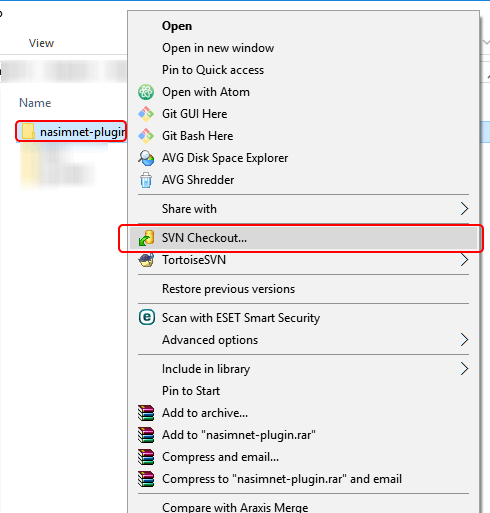
پنجره ای مشابه صفحه زیر باز می شود.
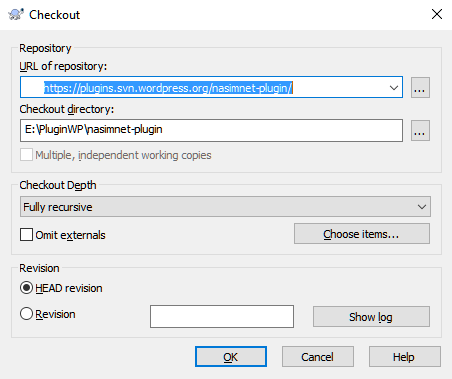
در قسمت URL of repository می بایست آدرس SVN ای که از طرف وردپرس برای شما ارسال شده است را وارد کنید و بدون تغییر موارد دیگر بر روی OK کلیک کنید.
در این لحظه پنجره دیگری باز شده و مراحل اضافه شدن فایل ها را گزارش می دهد . منتظر بمانید تا این عملیات به پایان برسد.
بعد از پایان عملیات اگر وارد پوشه شوید متوجه می شوید فایل هایی با نام های زیر ساخته شده اند.
- assets
- branches
- tags
- trunk
از پوشه assets شروع می کنیم . در این پوشه می توانید در صورت تمایل تصاویر افزونه خود را ساخته و درون این پوشه قرار دهید.
برای این کار می بایست 3 تصویر با فرمت png یا jpg با سایز های زیر بسازید.
- 250×772
- 256×256
- 128×128
و با نام های زیر ذخیره کرده و درون پوشه assets قرار دهید.
- banner-772×250.jpg
- icon-256×256.jpg
- icon-128×128.jpg
خب الان باید تمامی محتویات فایل پلاگین خود را که حاوی کدها و اسکرین شات ها و … هست را کپی کرده و درون پوشه trunk پیست کنید.
بر روی پوشه ای که برای SVN ساختید راست کلیک کرده و گزینه SVN Commit را بزنید.
در قسمت Message یک پیام دلخواه بنویسید و ok را بزنید .
در این لحظه نرم افزار از شما نام کاربری و رمز عبور شما را می خواهد ، توجه داشته باشید که ایمیل خود را به اشتباه به جای نام کاربری وارد نکنید.
بر روی Ok کلیک کنید و اجازه دهید تا Commit انجام شود .
بهتون تبریک میگم ، شما اولین افزونه خود را در مخزن ثبت کردید 🙂
به روز رسانی افزونه در مخزن وردپرس
فرض کنید می خواهید نسخه 1.0 خود را به نسخه 2.0 بروزرسانی کنید برای بروز رسانی افزونه خود باید به روش زیر عمل کنید.
- درون پوشه tags یک پوشه با نام 1.0 بسازید
- کلیه محتویات فایل trunk را به این پوشه انتقال دهید.
- الان پوشه trunk شما باید خالی باشد . تمام محتویات افزونه جدید خود را درون فایل trunk بریزید.
- روی پوشه افزونه کلیک کرده و SVN commit را بزنید و مراحل قبلی را طی کنید.
خب این آموزش به پایان رسید ، امیدوارم این آموزش کاربردی براتون مفید واقع شده باشد.
موفق و پیروز باشید.
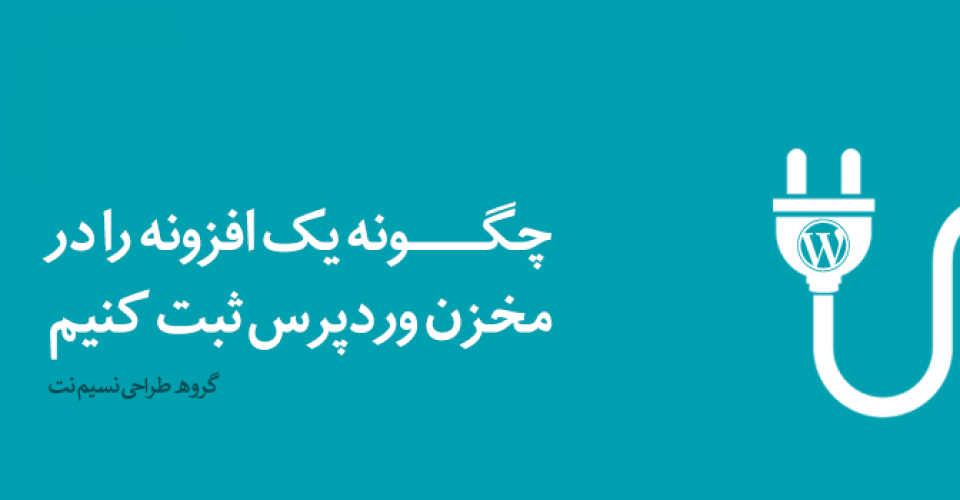
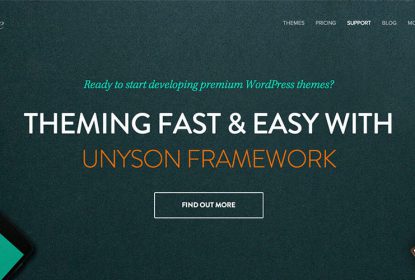

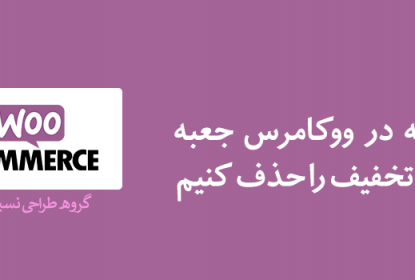
مسعود
سلام
ممنون به خاطر این اموزش.
لطفا مقاله ای برای نحوه ساخت افزونه pro یا پولی قرار بدین. منظورم توضیحات کلی هست که مثلا چطور بعد اینکه افزونه رایگان رو ساختیم، حالا یه افزونه مجاز و pro بسازیم و به امکانات افزونه رایگان اضافه کنیم. یعنی هردو همزمان باید نصب باشن.
تشکر.
حسام استپس
سلام ممنون بابت آموزش مفید شما، فقط یه مشکلی هست وقتی که پلاگین رو طبق گفته شما میخایم اپدیتش کنیم طبق راهنمای شما جلو میرم و پلاگین داخل وب سایت وردپرس آپدیت میشه کدهاش، ولی پیامش برای کاربران نمیاد که نسخهای جدید از این پلاگین در دسترس است! در نتیجه کاربران همون نسخه قدیمی رو میبینند و استفاده میکنند حالا بنظر شما مشکل چی میتونه باشه؟
مجتبی مطهری
سلام
به صفحه پلاگین در مخزن وردپرس مراجعه کنید و دقت کنید که نسخه افزونه همان نسخه جدید شما باشد.
اگر نسخه جدید نمایش داده نمی شود مطمئنا افزونه رو بدرستی بروزرسانی نکردید و باید مراحل را مجددا و طبق آموزش انجام دهید.